Los Últimos Teléfonos Plegables – Un Vistazo Al Samsung Galaxy Z Fold 5

¿Estás buscando comprar un teléfono que se pueda plegar? Descubre lo que el último Samsung Galaxy Z Fold 5 tiene para ofrecer.

Hay muchos programas y aplicaciones móviles que puede usar para agregar un efecto de desenfoque. Por ejemplo, Google Meet permite a sus usuarios desenfocar sus fondos para mayor privacidad. En Android, hay una aplicación que te permite desenfocar rostros en cualquier video.
Pero, si necesita desenfocar una imagen que ha agregado a su documento de Microsoft Word, puede hacerlo sin abrir nada más. Con unos pocos clics aquí y allá, puede agregar tanto efecto de desenfoque como desee.
Cómo agregar el efecto de desenfoque a cualquier imagen en Microsoft Word
Si no ha agregado la imagen a la que necesita agregar el efecto de desenfoque, así es como puede hacerlo. Una vez que tenga Word abierto, haga clic en la pestaña Insertar en la parte superior izquierda, seguido del menú desplegable debajo de la opción Imágenes.
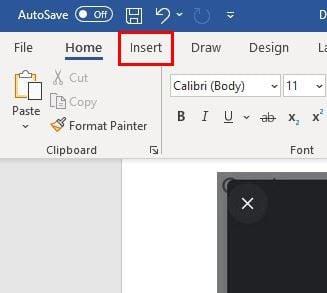
Elija la fuente desde donde desea agregar su imagen. Por ejemplo, puede elegir la opción de este dispositivo, pero también hay opciones para agregar una imagen a través de imágenes de stock e imágenes en línea.
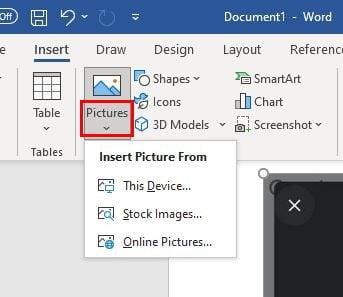
Una vez que haya agregado la imagen, debería ver la opción Correcciones a su izquierda. Si no lo haces, haz clic en la imagen hasta que la veas. Haga clic en la opción Correcciones de imagen en la parte inferior.
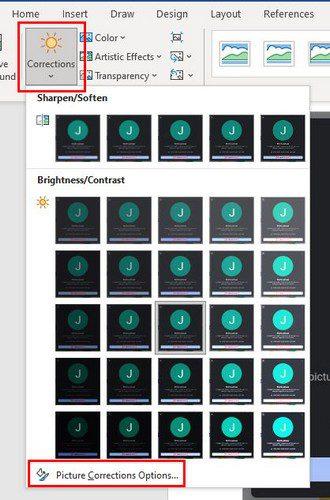
Verá diferentes correcciones de imágenes a la derecha. Pero, para desenfocar su imagen, deberá mover el control deslizante Nitidez para agregar tanto desenfoque como desee. Si está buscando un porcentaje específico, también puede hacer clic en la flecha hacia abajo a la izquierda del control deslizante. Si cree que agregó demasiado desenfoque, puede hacer clic en el botón de reinicio para comenzar de nuevo.
Mientras esté allí, puede hacer otros ajustes como:
Otra forma en que puede agregar desenfoque a su imagen es yendo a Efectos artísticos . Una vez que haya insertado la imagen, en lugar de hacer clic en Corrección, haga clic en el menú desplegable de Efectos artísticos. La quinta opción en la segunda fila es el efecto de desenfoque. Haga clic en él y se agregará el efecto.
Conclusión
El efecto de desenfoque puede agregar algo de estilo a sus imágenes. Y, gracias al efecto de desenfoque integrado, puede agregar la cantidad justa de desenfoque. Siempre hay programas de terceros que puede usar, pero con suerte, la función de Microsoft Word es suficiente. ¿Crees que Microsoft Word ofrece suficiente a la hora de desenfocar tus imágenes? Comparte tus pensamientos en los comentarios a continuación.
¿Estás buscando comprar un teléfono que se pueda plegar? Descubre lo que el último Samsung Galaxy Z Fold 5 tiene para ofrecer.
Descubre algunas de las posibles razones por las que tu portátil se está sobrecalentando, junto con consejos y trucos para evitar este problema y mantener tu dispositivo fresco.
¿No puede pegar los datos de su organización? Descubra cómo solucionar el problema con estas instrucciones útiles.
Aprende a cambiar la cuenta de Google predeterminada de manera fácil y efectiva en tu navegador web, optimizando tu experiencia al usar los servicios de Google.
Vea lo fácil que es cambiar su nombre en una reunión de Zoom, ya sea que ya esté en una. Consejos para principiantes.
Vea todo lo que el Centro de control en iPadOS 15 y cómo personalizarlo a su gusto con facilidad.
¿Cansado de tener que lidiar con ese límite de tiempo de 40 minutos? Estos son algunos consejos que puede probar para evitarlo y disfrutar de esos minutos adicionales de Zoom.
Si Microsoft Teams no pudo actualizar su perfil, vaya a la página de su cuenta de Microsoft y elimine su número de teléfono móvil como medio de inicio de sesión.
Vea lo que hay que saber sobre silenciar a todos en una reunión de Zoom y cómo activar el sonido para Windows y Android.
Los usuarios de Adobe Acrobat Reader suelen tener problemas cuando la opción Guardar como no funciona. En su lugar, aparece una ventana en blanco. Por lo general, puedes arreglar esto
Descubra todas las formas en que puede invitar a otras personas a sus reuniones de Zoom en su computadora con Windows o su dispositivo Android.
Si las llamadas salientes de Teams no funcionan, compruebe si puede realizar llamadas a través de la aplicación web. Si el problema persiste, comuníquese con su administrador.
Despeje el desorden de las listas de reproducción de Spotify sin usar y sepa cómo puede borrarlas. Pruebe estos pocos y útiles pasos.
Descubre todo lo que hay que saber sobre la nueva función Focus para iPadOS 15 y úsala al máximo. Conviértete en un maestro de Focus.
Mantenga las cosas bajo control y vea cómo puede crear y eliminar sus perfiles de Netflix con este tutorial para principiantes.
Si no puede ver Netflix en su Chromebook, reinicie su computadora portátil, actualice ChromeOS y vuelva a instalar la aplicación de Netflix.
Puede configurar las reuniones de Zoom Rooms para que comiencen y finalicen automáticamente según el calendario asociado con la sala respectiva.
Así es como puede aprovechar al máximo sus listas de reproducción de Spotify aplicando estos útiles consejos. Así es como convertirse en maestro de la lista de reproducción.
Para silenciar automáticamente a los participantes de la reunión de Zoom, vaya a Opciones avanzadas y luego seleccione Silenciar participantes al ingresar.
Si bien no puede deshabilitar permanentemente las publicaciones sugeridas en Facebook, puede gestionar lo que ve como publicaciones sugeridas. Descubre cómo optimizar tu experiencia en la red.
¿No puedes enviar una solicitud de amistad en Facebook? Aquí están las posibles razones y trucos para solucionar el problema.
Aprende a agregar una <strong>publicación anónima</strong> en un grupo de Facebook fácilmente siguiendo estos pasos.
Descubre cómo desenfocar el fondo en Zoom para mantener la privacidad durante tus videollamadas. Aprende paso a paso con esta guía útil.
Zoom se ha convertido en un elemento básico en nuestra vida diaria, que nuestro nombre Zoom es casi el mismo que nuestra identidad. En este artículo, aprenderás cómo solucionar problemas al cambiar tu nombre en Zoom.
¿Se pregunta dónde está la carpeta segura en su teléfono Samsung? Vea diferentes formas de acceder a la Carpeta Segura en teléfonos Samsung Galaxy.
¿Steam tarda demasiado en confirmar tu compra? Aquí se muestran todas las formas de corregir el error de compra (transacción) pendiente en Steam.
Si borraste accidentalmente tus fotos de Google Photos, no te preocupes. Aquí te mostramos cómo recuperarlas de la Papelera y qué hacer si fueron eliminadas permanentemente.
Debido a que Gramblr no está funcionando, le ofrecemos algunas de las mejores alternativas de Gramblr del año para programar su contenido en redes sociales de forma fácil y gratuita.
Si tiene problemas con la Biblioteca familiar de Google Play y no puede compartir, aquí hay algunos consejos que debe verificar para resolver el problema.


























